18.1. Lesson: Werken met databases in de Browser van QGIS¶
In de voorafgaande 2 modules hebben we gekeken naar de basisconcepten, mogelijkheden en functies van relationele databases, als ook naar uitbreidingen die ons ruimtelijke gegevens op laten slaan, beheren, bevragen en bewerken in een relationele database. Dit gedeelte zal dieper duiken in hoe effectief ruimtelijke databases te gebruiken in QGIS.
Het doel voor deze les: Leren over interactie met ruimtelijke databases met behulp van de interface browser in QGIS.
18.1.1.  Follow Along: Databasetabellen aan QGIS toevoegen met behulp van de Browser¶
Follow Along: Databasetabellen aan QGIS toevoegen met behulp van de Browser¶
We hebben al even kort gekeken naar hoe we tabellen uit een databases toevoegen als lagen aan QGIS, laten we hier nu eens iets meer in detail naar kijken en kijken naar de verschillende manieren waarop dat kan worden gedaan in QGIS. Laten we beginnen met te kijken naar de nieuwe interface Browser.
Begin een nieuwe lege kaart in QGIS.
Open de Browser door te klikken op de tab Browser onder in het paneel Lagen
Open het gedeelte PostGIS van de boom en u zult uw eerder geconfigureerde verbinding beschikbaar vinden (u moet misschien op de knop Bijwerken drukken oven in het venster Browser).
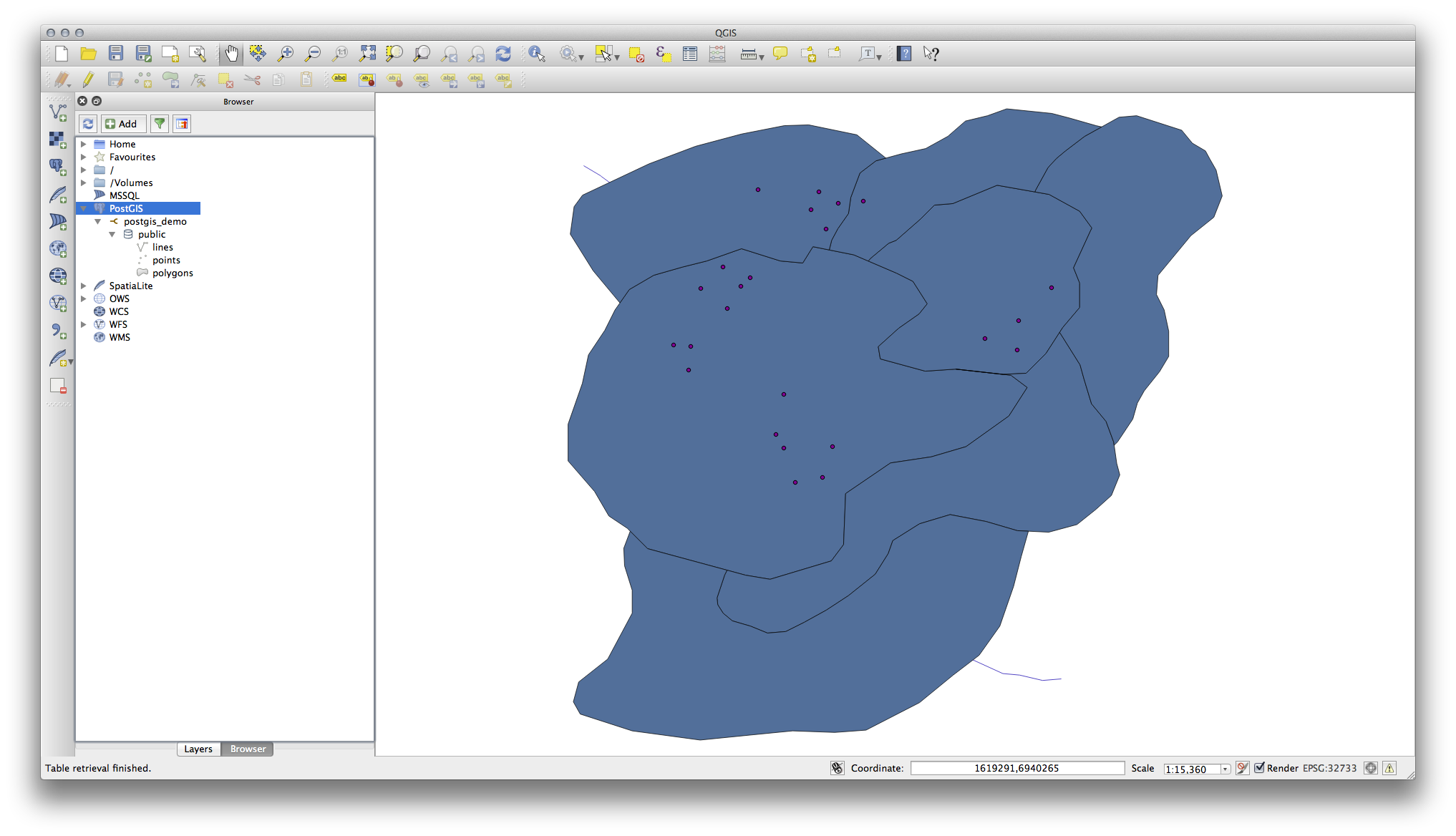
Dubbelklikken op een van de hier vermelde tabellen/lagen zal dat toevoegen aan het kaartvenster.
Met rechts klikken op een tabel/laag in deze weergave zal u een aantal opties geven. Klik op het item Eigenschappen om de eigenschappen van de laag te bekijken.

Notitie
Natuurlijk kunt u deze interface ook gebruiken om databases van PostGIS die worden gehost op een externe server te verbinden met uw werkstation. Met rechts klikken op het item PostGIS in de boom zal u in staat stellen parameters voor de verbinding te specificeren voor een nieuwe verbinding.
18.1.2.  Follow Along: Een gefilterde set records als een laag toevoegen¶
Follow Along: Een gefilterde set records als een laag toevoegen¶
Nu we hebben gezien hoe een gehele tabel als een laag aan QGIS toe te voegen, zou het leuk zijn om te leren hoe een set gefilterde records uit een tabel kan worden toegevoegd als een laag door query’s te gebruiken die we in eerdere gedeelten geleerd hebben.
Begin een nieuwe lege kaart zonder lagen.
Klik op de knop PostGIS-laag toevoegen of selecteer Kaartlagen –> PostGIS-laag toevoegen uit het menu.
In het dialoogvenster PostGIS-tabel(len) toevoegen dat verschijnt, verbindt met de verbinding
postgis_demo.Breidt
public schemauit en u zou daar de drie tabellen moeten vinden waar we eerder mee hebben gewerkt.Klik op de laag
linesom die te selecteren, maar in plaats van die toe te voegen, klik op de knop Filter instellen om het dialoogvenster Querybouwer naar voren te brengen.Construeer de volgende expressie met behulp van de knoppen of door hem direct in te voeren:
"roadtype" = 'major'
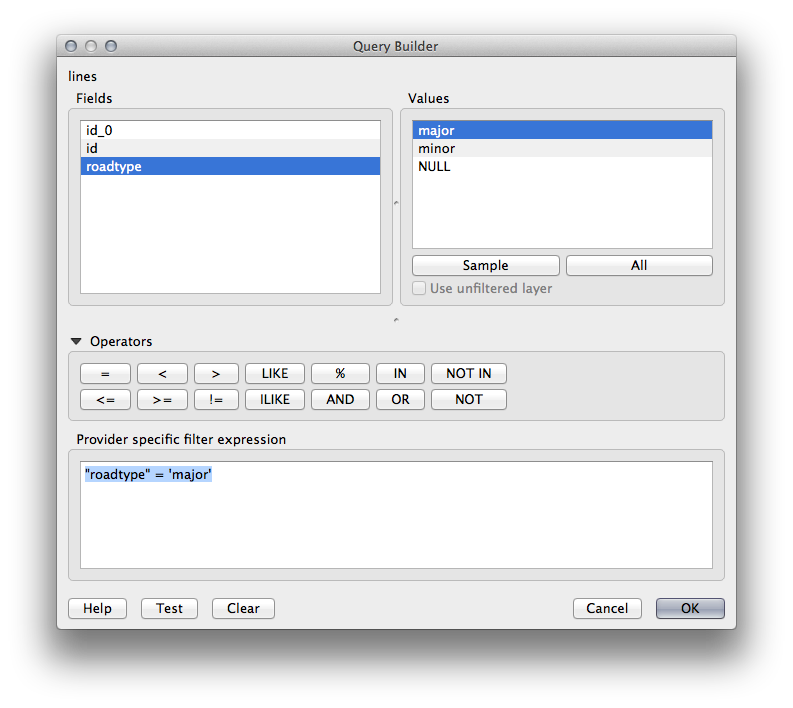
Klik op OK om het bewerken van het filter te voltooien en klik op Toevoegen om de gefilterde laag aan uw kaart toe te voegen.
Hernoem de laag
linesin de boom naarroads_primary.
Het zal u opvallen dat alleen de Primary roads zijn toegevoegd aan uw kaart in plaats van de gehele laag.
18.1.3. In Conclusion¶
U heeft gezien hoe u interactief kunt werken met ruimtelijke databases met behulp van de Browser van QGIS en hoe u lagen aan uw kaart toevoegt, gebaseerd op een queryfilter.
18.1.4. What’s Next?¶
Vervolgens zult u zien hoe te werken met de interface DB Manager in QGIS voor een meer complete set van beheerstaken voor databases.